1.tomcat配置javaWeb项目常见错误:
①:端口占用
②:未配置JAVA_HOME环境变量
2.tomcat修改端口号
tomcat安装路径下面找到conf文件夹,修改server.xml文件,找到Connector节点,修改port元素即可,将端口号设置为80,就可以不用写端口号直接访问系统;
3.tomcat配置javaWeb项目方式
①:方式一:在server.xml文件中修改host节点;在<Host></Host>这对标签加上<Context path="/JavaWebApp" docBase="F:JavaWebDemoProject" />即可将在F盘下的JavaWebDemoProject这个JavaWeb应用映射到JavaWebApp这个虚拟目录上,JavaWebApp这个虚拟目录是由Tomcat服务器管理的,JavaWebApp是一个硬盘上不存在的目录,是我们自己随便写的一个目录,也就是虚拟的一个目录,所以称之为"虚拟目录",代码如下:
<Host name="localhost" appBase="webapps" 2 unpackWARs="true" autoDeploy="true" 3 xmlValidation="false" xmlNamespaceAware="false"> 4 5 <Context path="/JavaWebApp" docBase="F:JavaWebDemoProject" /> 6 </Host>
其中,Context表示上下文,代表的就是一个JavaWeb应用,Context元素有两个属性,
Ⅰ.path:用来配置虚似目录,必须以"/"开头,如果只写一个“/”,浏览器地址栏里面只需写“localhost:8080”,即可访问项目,无需写项目名称,8080是举例,改为自己设置的端口号即可。
Ⅱ.docBase:配置此虚似目录对应着硬盘上的Web应用所在目录。
②方式二:tomcat服务器会自动管理webapps目录下的所有web应用,并把它映射成虚似目录。换句话说,tomcat服务器webapps目录中的web应用,外界可以直接访问,如果把web项目放在webapps下面的root目录里面,浏览器地址栏里面只需写“localhost:8080”,即可访问项目,无需写项目名称。
③方式三:找到tomcat安装目录下面confCatalina文件夹,里面有localhost文件夹,在localhost文件夹里面添加一个aa.xml文件,文件里面添加
<Context docBase="F:JavaWebDemoProject" />
path就是该文件的名称“aa”,通过在浏览器里面输入localhost:8080/aa访问该项目;如果把aa.xml改为bb.xml,无需重启tomcat只需输入
localhost:8080/bb即可访问
,localhost文件夹对应的是server.xml里面name="localhost"的host节点,如果你新建一个host节点,CatAlina下面会出现一个新的以改节点名字为名字的文件夹
4.配置虚拟主机:
localhost就是tomcat默认的虚拟主机,早server.xml通过name属性为localhost《host》节点配置,配置别的虚拟主机的话可以修改这个host节点的名字或者新建host节点,一个host节点就是一个虚拟主机,不管我们是重命名还是新建节点,在confCatalina文件夹下面就会出现一个新的文件夹,如果我们是通过第三种方式配置javaWeb项目的话,那么必须把xml文件,放在新的文件下面,这样我们可以通过新的虚拟主机地址访问项目,第一种配置方式的话,需要把context节点写在对应的host里面,第二种每个host都可以访问
5修改本地DNS文件
配置的主机(网站)要想通过域名被外部访问,必须在DNS服务器或windows系统中注册访问网站时使用的域名,找到"C:WindowsSystem32driversetc"目录下的hosts文件,
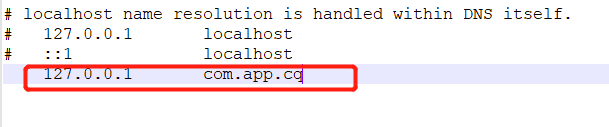
把本机ip和host的名称对应起来即可通过新的域名访问项目